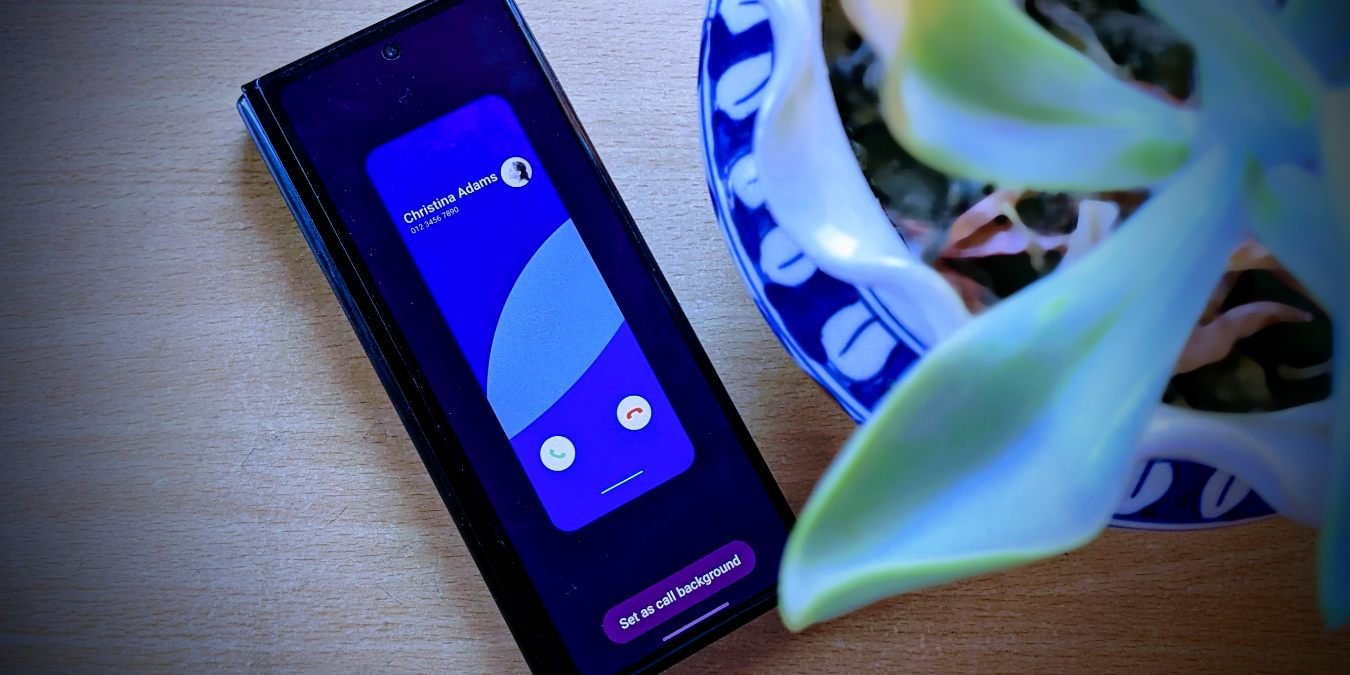Все смартфоны позволяют установить изображение контакта, которое будет отображаться рядом с именем контакта при получении или совершении вызова. Но Samsung идет еще дальше и предлагает функцию установки фона на экранах вызовов на телефонах под управлением Samsung One UI 3+.
В качестве фона телефонного звонка можно установить фотографию, видео или GIF-файл. Что еще более важно, вы можете установить разные фоны звонков для определенных контактов. Звучит захватывающе? Давайте узнаем, как изменить фон экрана вызова на телефонах Samsung Galaxy.
Читайте также: 16 советов по использованию разделенного экрана на телефонах Samsung Galaxy Fold
1. Изменить фон для всех телефонных звонков
Samsung позволяет изменять фон вызова, который отображается при совершении или приеме вызовов. Вы можете либо установить фотографию, либо включить воспроизведение видео в фоновом режиме.
- Откройте приложение Samsung Phone на своем мобильном телефоне.
- Нажмите на трехточечный значок вверху и выберите «Настройки» в меню.
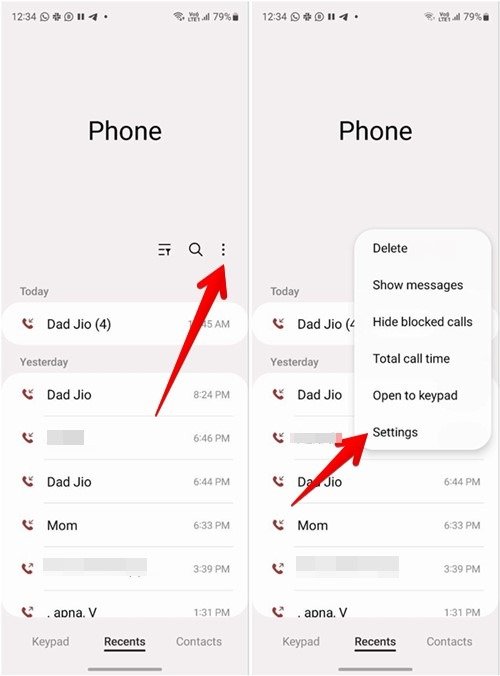
Contents
- 1 1. Изменить фон для всех телефонных звонков
- 2 2. Установить собственное фото, видео или GIF в качестве фона телефонного звонка
- 3 3. Обрезать фон видео
- 4 4. Увеличение/уменьшение фотографий
- 5 5. Используйте AR-эмодзи
- 6 6. Изменить формат звонка
- 7 7. Изменение фона телефонного звонка для одного контакта
- 8 8. Удалить фон телефонного звонка для одного контакта
- 9 9. Удалить фон звонка
- 10 Управление контактами
1. Изменить фон для всех телефонных звонков
>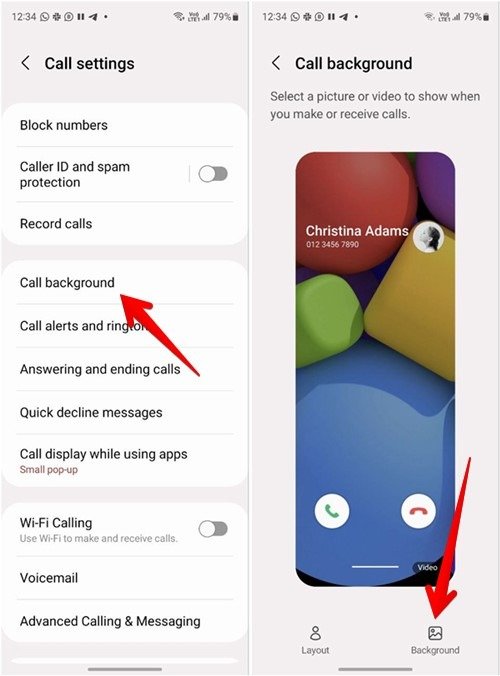
- Выберите другой фон из предложенных вариантов, нажав на него.
- Откроется экран предварительного просмотра. Если вам нравится новый фон телефонного звонка, нажмите «Установить как фон звонка».
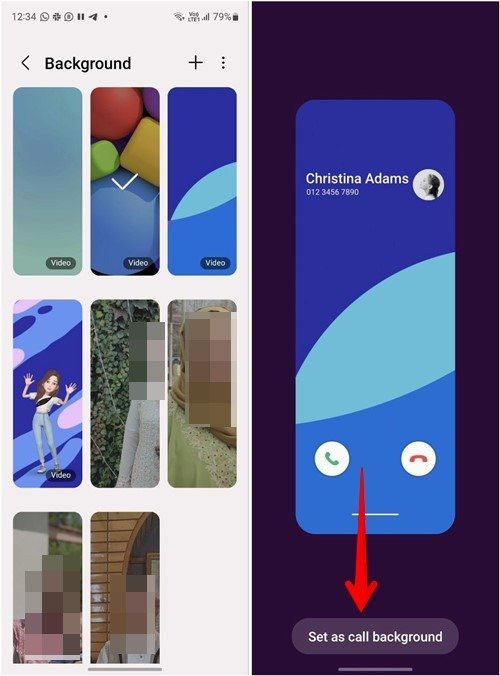
Читайте также: Как использовать клавиатуру Samsung как профессионал: полное руководство
2. Установить собственное фото, видео или GIF в качестве фона телефонного звонка
Если вам не нравятся встроенные параметры фона вызова, предлагаемые Samsung, вы можете установить любую фотографию или видео, хранящиеся на вашем телефоне, в качестве фона экрана вызова на телефоне Samsung Galaxy.
Метод 1: использование приложения Samsung Phone
- Откройте приложение Samsung Phone.
- Нажмите на трехточечный значок и выберите «Настройки ->Фон вызова ->Фон».
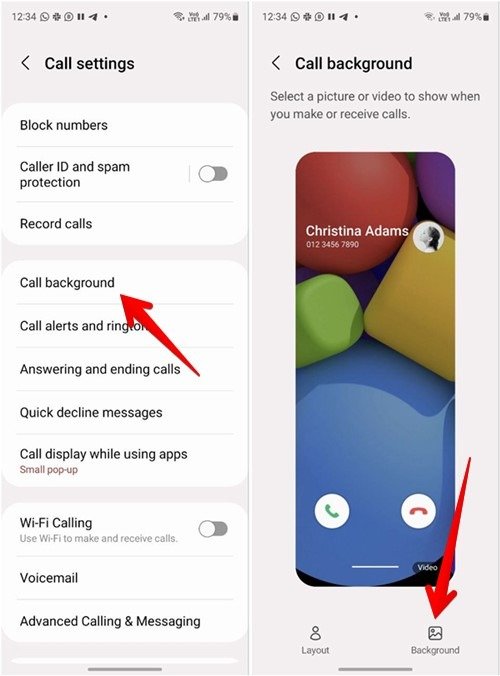
- Нажмите на значок «+» вверху и выберите в меню «Выбрать из галереи».
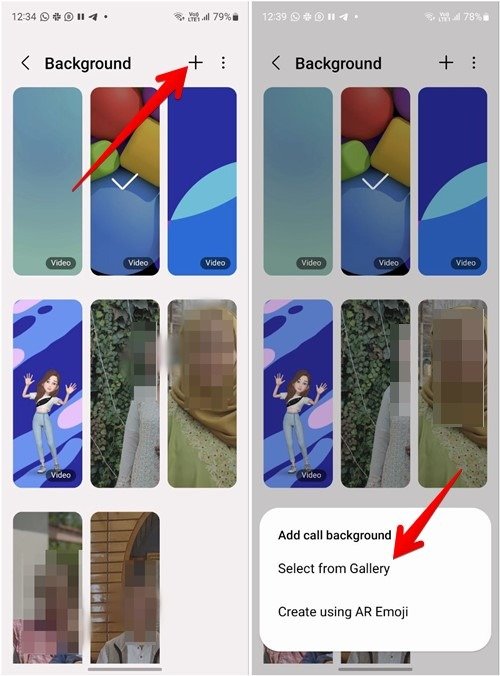
- Найдите в галерее фотографию, видео или GIF-файл, который вы хотите установить в качестве фона звонка, и нажмите на него. Если вам нравится предварительный просмотр, нажмите «Установить как фон вызова».
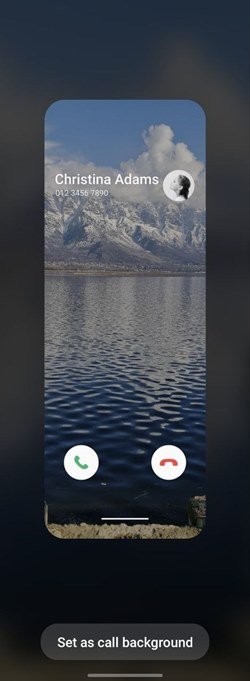
Примечание. Если вы устанавливаете видео в качестве фона звонка, возможно, вам придется его обрезать. Перейдите к совету 3, чтобы узнать, как это сделать.
Метод 2: из приложения «Галерея»
- Запустите приложение Sams
2. Установить собственное фото, видео или GIF в качестве фона телефонного звонка
сделать фоном экрана звонка. - Нажмите на трехточечный значок внизу и выберите в меню «Установить как обои».
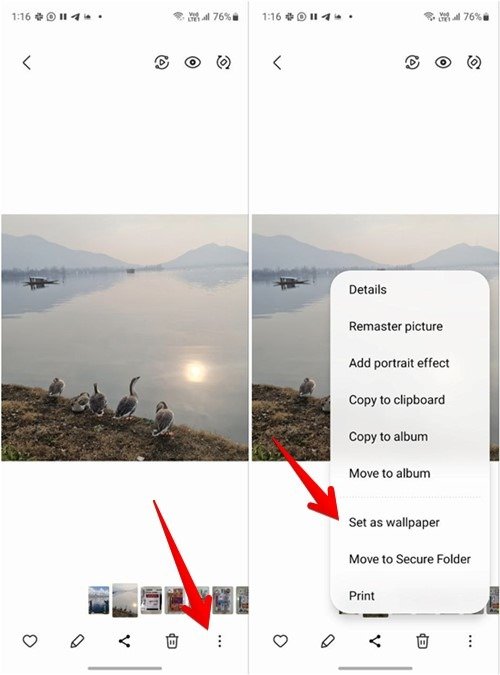
- Выберите «Фоновый звонок».
- Когда появится экран предварительного просмотра, нажмите «Установить как фон вызова».
Метод 1: использование приложения Samsung Phone
u/wp-content/uploads/2024/05/Samsung-Gallery-Wallpaper-Call-Background.jpg" alt="Обои Галерея Samsung Фон вызова">Читайте также: Что такое функция быстрого обмена Samsung и как ее использовать
3. Обрезать фон видео
При установке видео в качестве фона звонка вам придется сначала обрезать его, если продолжительность видео превышает 15 секунд — максимальную продолжительность, которую Samsung разрешает вам использовать.
Вы можете вручную обрезать видео в любом приложении для редактирования видео, прежде чем устанавливать его в качестве фона вызова, или использовать опцию «Обрезать» при настройке фона вызова. Для последнего выполните следующие действия:
- Выберите собственное видео, которое вы хотите установить в качестве фона звонка.
- На экране предварительного просмотра видео коснитесь значка «ножницы», чтобы начать его обрезку.
- На экране обрезки перетащите ползунок, чтобы охватить часть, которую вы хотите установить в качестве фона вызова, затем перетащите левый или правый край ползунка внутрь, чтобы сократить продолжительность видео.
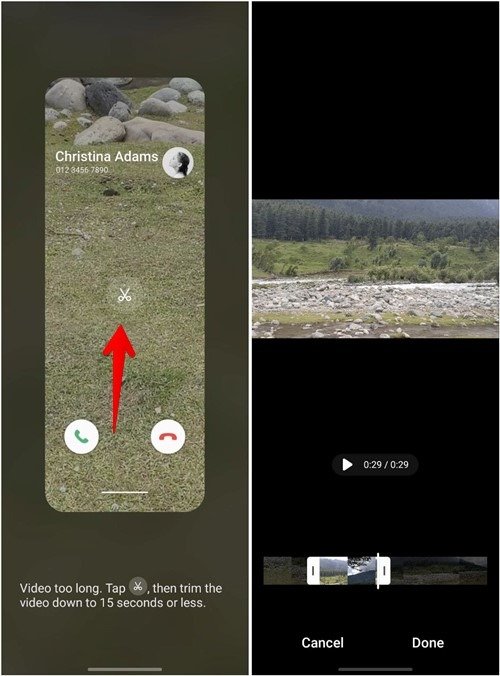
- Нажмите «Готово», а затем «Установить в качестве фона звонка».
Совет. включите переключатель рядом с пунктом «Использовать звук видео в качестве мелодии звонка», если вы хотите изменить мелодию звонка вашего телефона на звук видео.
4. Увеличение/уменьшение фотографий
Когда вы выбираете пользовательскую фотографию в своей галерее, чтобы установить ее в качестве фона звонка, используйте жест разведения и разведения пальцев на экране предварительного просмотра, чтобы увеличивать или уменьшать масштаб фотографии, или перемещайте фотографию, перетаскивая ее. Это позволяет вам установить предпочитаемую часть изображения в качестве фона звонка.
Читайте также: 5 способов изменить цвет клавиатуры Samsung
5. Используйте AR-эмодзи
Помимо изображений и видео, вы можете установить смайлы AR в качестве фона звонка на телефоне Samsung Galaxy. Если вы не знакомы с этим термином, смайлики AR (дополненной реальности) – это анимированные персонажи, которые вы можете создать для себя или кого-то другого.
- Перейдите в «Настройки ->Фон вызова ->Фон» в приложении Samsung Phone.
- Нажмите значок «+» вверху и выберите в меню «Создать с помощью AR Emoji».
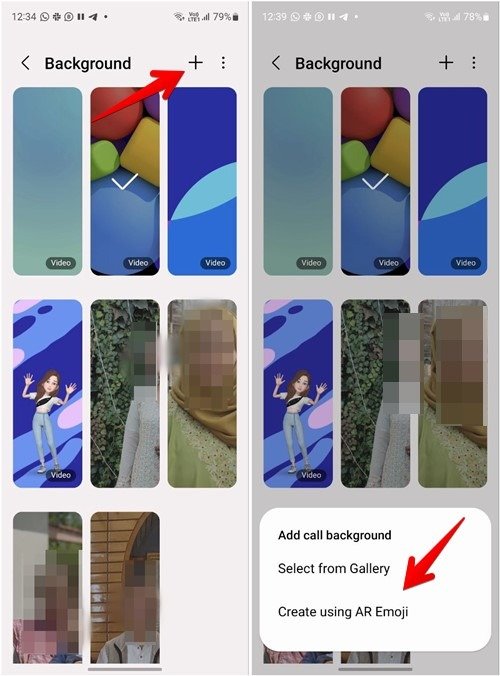
- Выберите существующий смайлик AR или создайте новый, нажав кнопку «+».
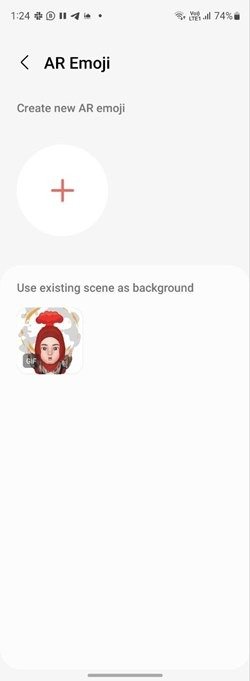
- Нажмите «Установить как фон вызова» на экране предварительного просмотра.
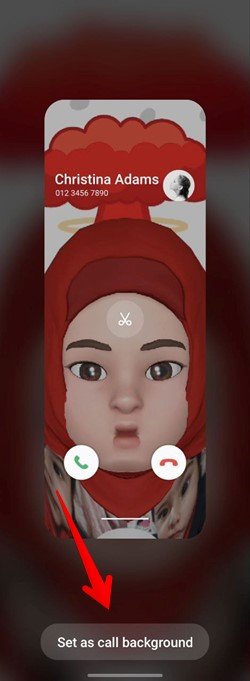
6. Изменить формат звонка
Samsung предлагает другой способ настройки экрана вызова. Выберите один из двух разных стилей отображения информации о вызывающем абоненте. У одного изображение профиля больше, а у другого сравнительно меньше.
- Запустите приложение Samsung Phone.
- Перейдите в «Настройки», нажав на трехточечный значок.
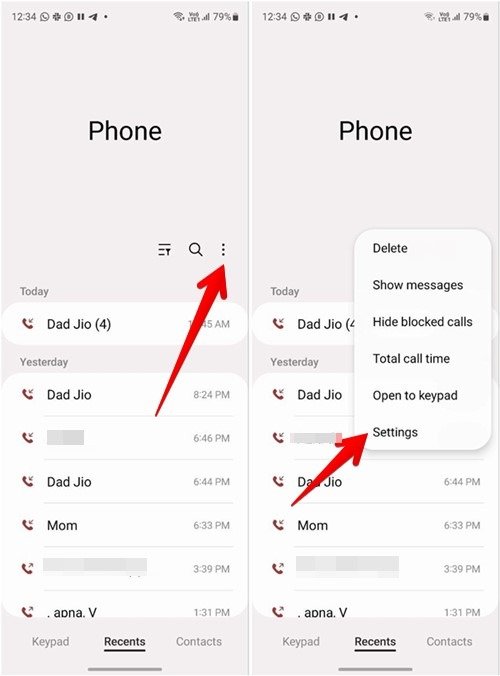
- Нажмите «Фон вызова», а затем «Макет».
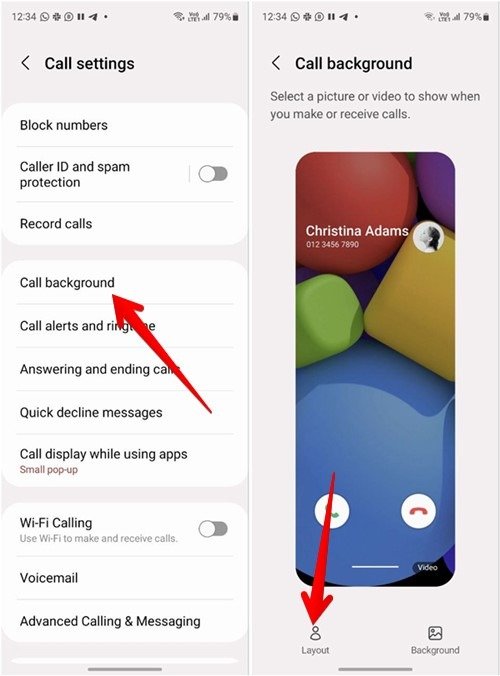
- Нажмите на предпочитаемый стиль.
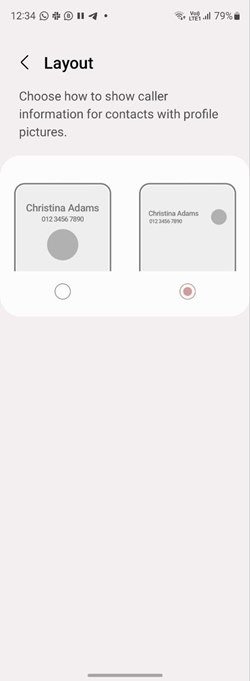
Читайте также: Gboard, Samsung Keyboard или SwiftKey: что лучше?
7. Изменение фона телефонного звонка для одного контакта
Раньше Samsung не позволяла пользователям устанавливать собственный фон для разных контактов, но с помощью Samsung One UI 4.1 вы можете персонализировать фон входящего звонка для любого контакта.
- Запустите приложение Samsung Contacts и откройте контакт, фон которого вы хотите изменить.
- Нажмите кнопку «Изменить» (выглядит как карандаш) внизу.
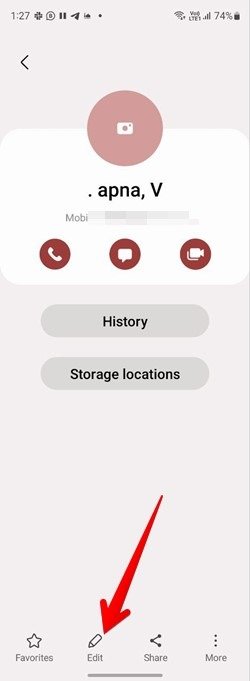 4. Увеличение/уменьшение фотографий="3" >
4. Увеличение/уменьшение фотографий="3" >
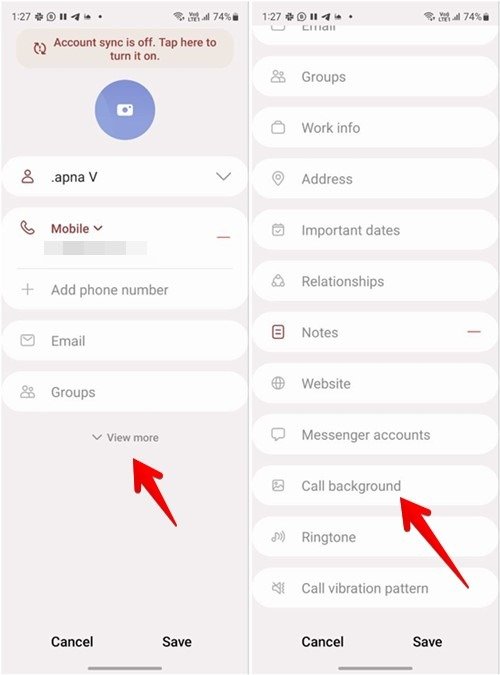
- На отобразившемся фоне по умолчанию нажмите кнопку «Фон» внизу. Выберите фон из предложенных вариантов или установите собственный фон для фото или видео, нажав значок «+» вверху.
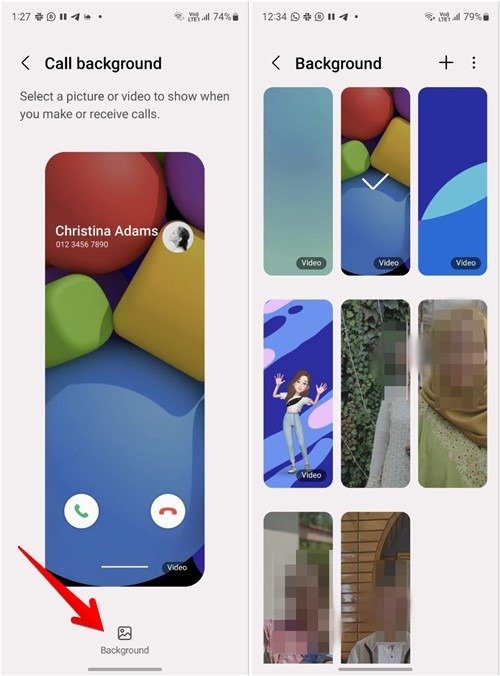
<старый старт="5">
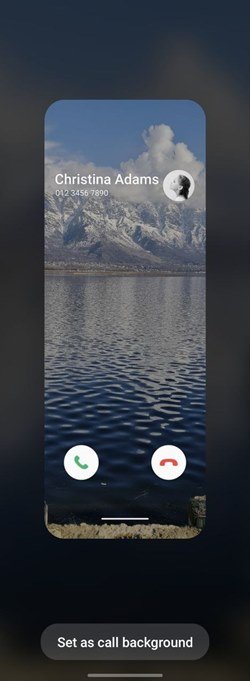
Аналогично вы можете установить разные фоны звонков для других
5. Используйте AR-эмодзи
них смайлы AR или использовать их изображение в качестве фона звонка.Примечание. Если для определенного контакта не отображается собственный фон, откройте контакт из списка «Последние» в приложении «Телефон», затем нажмите кнопку «Изменить».
8. Удалить фон телефонного звонка для одного контакта
Если вам не нравится фон, который вы установили для контакта, вы можете удалить его или изменить на другой.
- Откройте соответствующий контакт в приложении Samsung Contacts, затем нажмите «Изменить ->Посмотреть больше ->Фон вызова».
- На экране предварительного просмотра нажмите кнопку «Фон» внизу.
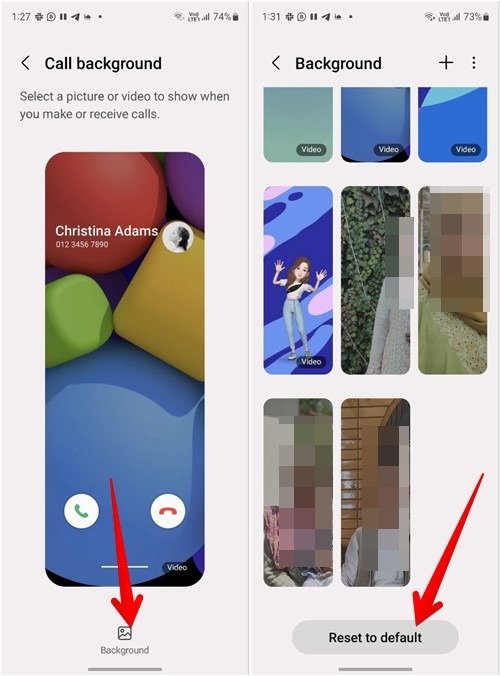
- На следующем экране прокрутите вниз и нажмите «Сбросить настройки по умолчанию» или любой другой фон, если вы хотите изменить только фон.
Читайте также: 8 лучших клавиатур Android и iPhone с цифровым рядом
9. Удалить фон звонка
Любая фотография или видео, которые вы используете в качестве фона звонка, появятся в списке фонов звонка. Если этот раздел загроможден или вы не хотите, чтобы фото или видео отображались, вы можете удалить фоны, которые больше не хотите видеть.
- Перейдите в приложение «Телефон» и выберите «Настройки ->Фон вызова ->Фон».
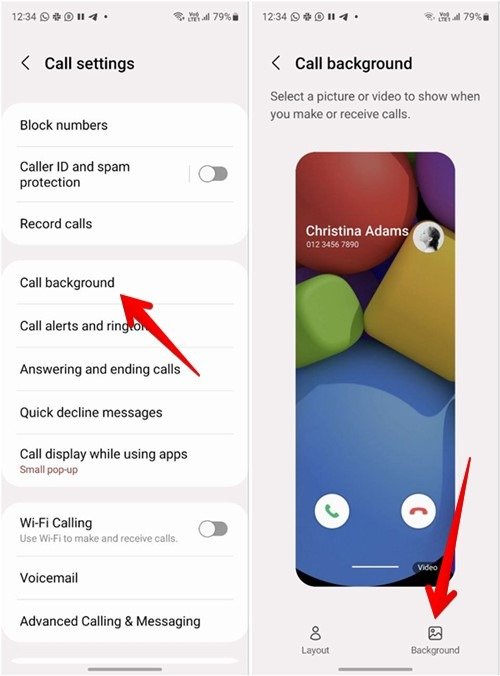
- Нажмите
6. Изменить формат звонка
ыберите «Удалить фон».
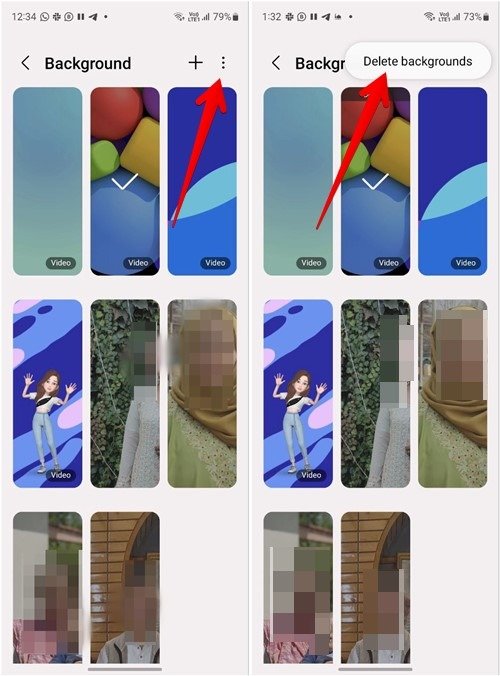
- Кружки выбора появятся в левом верхнем углу пользовательских фотографий или видео. Коснитесь элемента(ов), которые хотите удалить, и нажмите кнопку «Удалить» внизу.
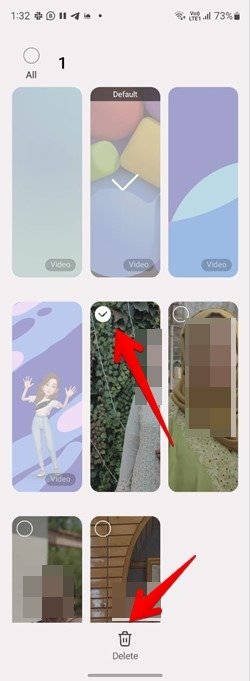
Примечание. Вы не можете удалить предустановленные фоновые видео.
Управление контактами
Если вы хотите продолжить настройку контактов на своем телефоне, вам может быть интересно узнать, как добавить контакт на главный экран телефона и скрыть звонки и сообщения от конкретного человека .